반응형
컴퓨터에 iPhone, iPad, iPod 또는 Apple TV를 연결한 후에 사용 중인 버전에 따라 iTunes의 다른 영역에서 기기를 보거나 기기 설정에 접근할 수 있습니다.
제공된 USB 케이블을 사용하거나 Wi-Fi를 통해 iPhone, iPad, iPod 또는 Apple TV를 컴퓨터에 연결합니다. 그런 다음 iTunes 버전을 선택하여 기기의 하단과 같은 아이콘 위치를 찾습니다.
|
|
|
iTunes 12 (출처:애플공식홈페이지) |
iTunes 11 (출처:애플공식홈페이지) |
iTunes 10 및 이전 버전 (출처:애플공식홈페이지) |
iTunes 12
iTunes 윈도우 왼쪽 상단 모서리에 있는 기기 아이콘을 클릭하여 기기를 봅니다.

(출처:애플공식홈페이지)
여러 대의 기기가 컴퓨터에 연결되어 있으면 기기 아이콘을 클릭한 다음 메뉴에서 해당 기기를 선택합니다.
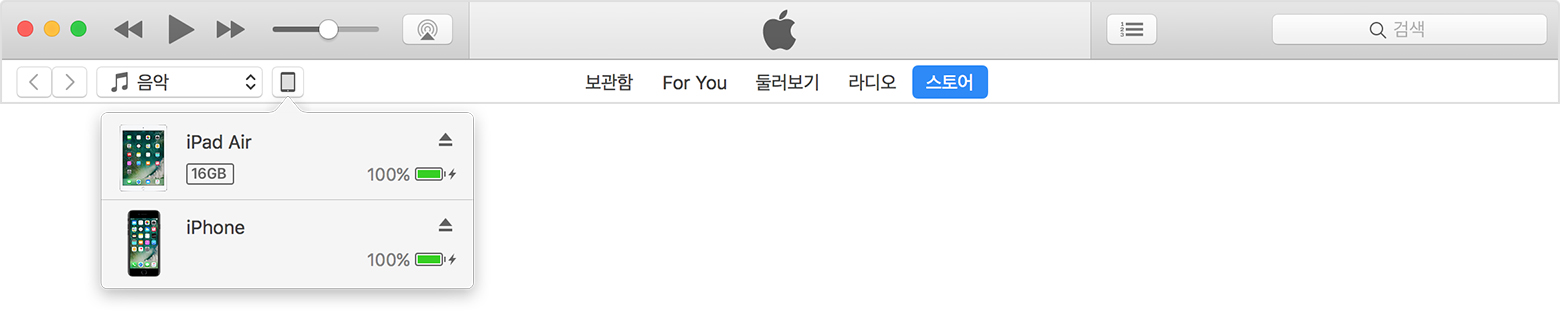
(출처:애플공식홈페이지)
iTunes 11
iTunes 윈도우 오른쪽 상단 모서리에서 기기 이름을 표시하는 버튼을 클릭하여 기기를 봅니다. iTunes Store를 열어 둔 경우 오른쪽 상단 모서리에 있는 보관함 버튼을 먼저 클릭합니다. 기기가 보이지 않으면 '보기' > '사이드바 가리기'를 선택합니다.
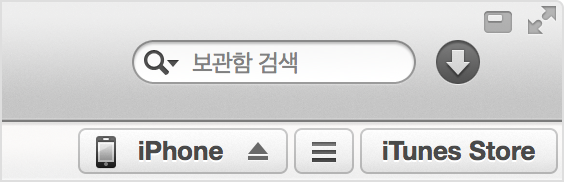
(출처:애플공식홈페이지)
여러 대의 기기가 컴퓨터에 연결되어 있으면 기기 버튼을 클릭한 다음 메뉴에서 해당 기기를 선택합니다.
iTunes 10 및 이전 버전
iTunes 사이드바에서 기기를 확인합니다.
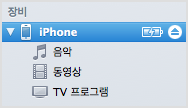
(출처:애플공식홈페이지)
※ 참고사이트
반응형
'IT 팁(IT Tip) > Mac' 카테고리의 다른 글
| [Mac] 키보드 언어 추가하기 (0) | 2017.12.11 |
|---|---|
| [Mac] 이모티콘 입력하기 (0) | 2017.12.11 |
| [Mac] 한자 입력하기 (0) | 2017.12.11 |
| [Mac] 최근 사용 보기 항목 삭제하기 (0) | 2017.12.11 |
| [Mac] 화면 스크린샷 하기 (0) | 2017.12.10 |
